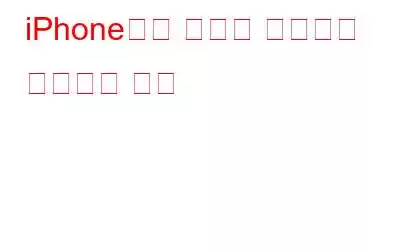실수로 iPhone에서 연락처를 삭제하셨나요? 걱정하지 마세요. iCloud, iPhone 백업, 이메일 연락처를 통해 복원하세요. 그 방법을 알아보려면 게시물을 읽어보세요.
iPhone에는 삭제된 연락처를 검색할 수 있는 기능(최근에 삭제한 사진을 휴지통에서 다시 가져오는 등)이 내장되어 있지 않다는 사실을 알면 실망스럽습니다. 다행히도 iPhone에서 삭제된 연락처를 복구하는 다른 방법이 있습니다.
iCloud 백업, Mac 백업 또는 Gmail 계정을 통해 검색할 수 있습니다. 이 게시물에서는 PC에 액세스할 수 없는 경우에도 iPhone에서 연락처를 복원하는 데 도움이 되는 단계별 지침을 안내합니다.
iPhone에서 삭제된 연락처를 복원하는 가장 좋은 방법
작가의 팁: 아래 설명된 방법 중 하나를 사용하면 삭제된 연락처를 복원할 수 있습니다. 그러나 전화번호부에 중복된 연락처가 있을 가능성이 있습니다. 이로 인해 연락처 목록이 복잡해질 뿐만 아니라 적시에 올바른 연락처를 찾는 것도 어려워집니다. 따라서 이 문제를 해결하려면 Duplicate Contacts Fixer를 사용하는 것이 좋습니다. 이 앱을 사용하면 중복되고 비어 있는 연락처를 즉시 제거할 수 있습니다. 이렇게 하면 중복된 무료 정리 전화번호부를 얻는 데 도움이 됩니다. 또한 숫자에 혼동이 없을 것입니다.
App Store에서 Duplicate Contacts Fixer를 다운로드하거나 아래 다운로드 버튼을 클릭할 수 있습니다.
앱 및 사용 방법 읽기 – iPhone에서 중복 연락처를 찾고, 병합하고 삭제하는 방법.
이제 본론으로 가서 삭제되거나 손실된 iPhone 연락처를 복원하는 방법을 알아보겠습니다.
방법 #1: iCloud에서 iPhone의 삭제된 연락처 검색
이 방법을 위해서는 아이패드나 컴퓨터가 필요합니다. 이 외에도 iCloud에 최근 연락처 백업이 있어야 합니다.
이러한 전제 조건이 충족되면 iCloud에서 iPhone의 삭제된 연락처를 검색하는 단계를 따르세요.
1. Apple ID와 비밀번호를 사용하여 iCloud.com에 로그인합니다.
2. 프로필 이름 아래의 계정 설정 옵션을 클릭하세요.
3. 고급에서 연락처 복원을 클릭합니다.
4. 연락처를 복원하려면 연락처가 삭제되기 전 날짜 옆에 있는 복원 버튼을 클릭하세요. 복원을 클릭하여 작업을 확인하세요.
연락처가 복원되면 iCloud에서 확인 이메일을 받게 됩니다. ing 동일.
방법 #2: Mac 백업에서 iPhone 연락처 복구
iPad 또는 시스템에 액세스할 수 없지만 연락처가 Mac 백업에 백업되어 있는 경우 iCloud를 사용하더라도 iPhone 연락처를 복구할 수 있습니다. 이 방법을 사용하려면 모든 iPhone 데이터를 삭제하고 최근 백업에서 복원해야 합니다.
참고: iCloud에서 백업을 복원하는 대신 Finder를 통한 Mac 백업의 데이터.
이 방법에는 단점이 있습니다.
방법 #3: Gmail을 통해 손실된 연락처 복원
iCloud 백업이 없지만 연락처가 저장된 경우 Gmail 연락처에서는 다음 단계에 따라 해당 연락처를 다시 가져올 수 있습니다.
참고: 이 방법을 따르려면 설정 앱을 통해 연락처를 동기화할 수 있으므로 시스템이 필요하지 않습니다.
Gmail을 통해 분실된 연락처를 복원하는 방법은 다음과 같습니다.
1. iPhone 설정 앱으로 이동합니다.
2. 메일을 선택하세요.
3. 계정을 탭하세요.
4. 연락처 저장에 사용하는 이메일 계정을 선택하세요.
5. 연락처 옆의 슬라이더를 이동하고 Gmail 연락처 동기화를 활성화하세요.
다음으로 연락처 앱을 사용하면 Gmail 목록에 저장된 연락처를 볼 수 있습니다.
방법 #4: 컴퓨터 없이 삭제된 iPhone 연락처 복구하기
참고: 이 방법은 iPhone에서 모든 데이터를 지우고 최근 백업에서 데이터를 복원합니다. 따라서 다른 방법이 남아 있지 않고 모든 단계를 시도한 경우에만 사용하십시오. 또한 이는 시간이 많이 걸리는 프로세스이므로 많은 수의 연락처나 전체 전화번호부를 분실한 경우에만 사용해야 합니다.
마지막 iCloud를 복원하는 방법 새로운 iPhone에 백업
1. iPhone의 전원을 켜세요.
2. 화면의 지시를 따르세요.
3. 기기 설정 방법을 묻는 메시지가 표시되면 iCloud 백업에서 복원을 선택합니다.
4. 메시지가 나타나면 Apple ID 이메일과 비밀번호를 입력하세요.
5. 이제 최근 백업 목록이 표시됩니다. 최근 백업 > 복원을 선택하세요.
6. 백업 복원 프로세스가 시작됩니다. 묻는다면 비밀번호를 입력하세요.
이미 설정된 기기에서 iCloud 백업 복원1. iPhone에서 설정 앱으로 이동하세요.
2. iOS가 최신 상태인지 확인하세요. 확인하려면 일반 > 소프트웨어 업데이트를 탭하세요.
3. iPhone을 복원하는 데 사용할 최신 버전을 보유하려면 백업을 만드세요. 프로필 이름 > iCloud > iCloud 백업을 탭합니다. iPhone이 Wi-Fi에 연결되어 있어야 합니다.
4. 지금 백업을 선택합니다.
5. 이제 iPhone을 공장 설정으로 재설정할 준비가 되었습니다. 이렇게 하면 방금 만든 iCloud 백업에서 iPhone을 복원하는 데 도움이 됩니다.
6. iPhone을 재설정하려면 일반 > 재설정 > 모든 콘텐츠 및 설정 지우기로 이동하세요.
7. 이제 iPhone이 재설정되어 새 기기처럼 됩니다. 화면의 지시를 따르고 앱 및 데이터 옵션에 도달한 후 여기에서 iCloud 백업에서 복원을 선택합니다.
8. 최근 백업 > 복원을 선택하세요.
이제 iPhone이 iCloud 백업으로 복원됩니다. 프로세스 중에 비밀번호를 입력하라는 메시지가 나타나면 Apple ID와 비밀번호를 입력하세요. 이것이 바로 기기가 없을 때에도 iCloud 백업을 사용하여 iPhone을 복원할 수 있는 방법입니다.
마지막 말씀이 기사와 설명된 방법이 삭제된 iPhone 연락처를 검색하는 데 도움이 되기를 바랍니다. 아직 시도하지 않았다면 iCloud에서 데이터 복구를 시도해 보십시오. 이는 삭제된 iPhone 연락처를 복원하는 가장 안전하고 신뢰할 수 있는 방법입니다.
읽기: 0